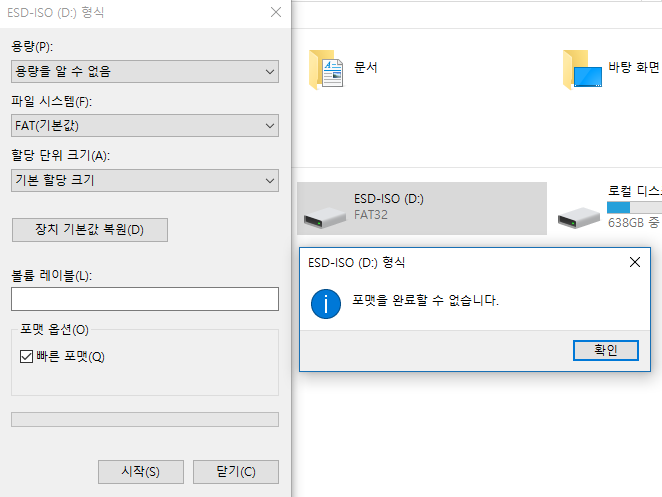
이렇게 포맷을 완료할 수 없습니다. 라는 문구가 뜨면서 포맷이 안되길래
멘붕이 왔었죠 하지만!! 우리 컴퓨터에게는 DISKPART라는 프로그램이 내장되어 있습니다.
바로 도스창에서 USB를 포맷하게 해주는 프로그램입니다.
그럼 어렵지 않으니 잘 따라와주세요!!
실행창에서 Diskpart를
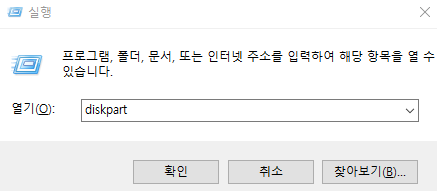
우선 실행창에서 "diskpart"를 입력하여 실행하여 줍니다.
이때 관리자 권한을 물으니 예(Y)를 눌러주시면 됩니다.
실행창을 여는 방법은
윈도우 키 + R 키를 동시에 누르게되면 뜨게 됩니다.
본격적인 포맷방법

(미리 사진 찍어뒀는데 없어져서 한장으로..)
우선 diskpart를 실행하게 되면 영어만 있어서
되게 어려우실꺼라 생각하시는데 그렇지 않아요!!
그럼 시작하겠습니다.
첫째, "list disk"를 입력하여 포맷할 USB를 찾습니다.
둘째, "select disk 1"으로 USB를 선택합니다.
여기서 뒤에 숫자는 자신의 USB와 크기가 동일한 것의
디스크 번호를 넣는 자리입니다.
셋째, "clean"으로 디스크를 정리합니다.
넷째, "create partition primary"로 지정한 디스크에
파티션을 생성합니다.
다섯째, "list partition"으로 생성한 파티션의
내역을 보여줍니다.
여섯째, "select partition 1"마찬가지로 자신의 USB의
파티션 번호를 입력합니다. 대부분 partition 1
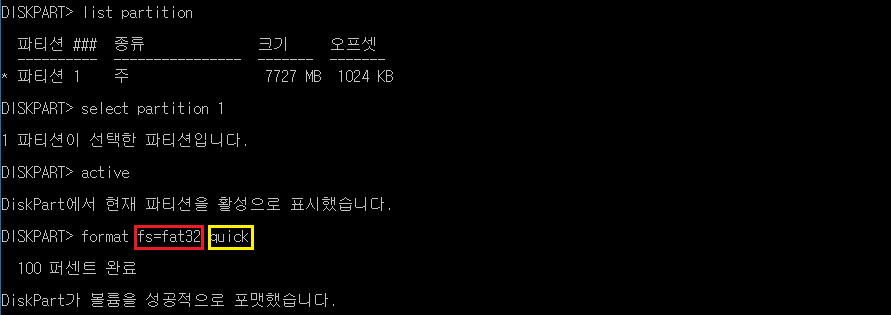
일곱째, "active"로 선택한 파티션을 활성화 시켜줍니다.
마지막, "format fs=fat32 quick"을 입력하게 되면
포맷이 끝나게 됩니다.
포맷을 끝내기전 알아야 할 점은
빨간색 네모의 fs는 포맷스타일로
포맷을 ntfs로 할지 fat32로 할지를 선택하는 영역입니다.
또 노란색 네모는 quick 말그대로 빠른 포맷을 일컫는 명령어 입니다.